冰柜是我们生活中常见的电器设备,但有时会出现漏水问题。本文将介绍冰柜漏水的原因及解决办法,帮助读者更好地了解和处理这一问题。冰柜放置不平稳...
2025-08-19 3 解决办法
随着科技的进步,高性能笔记本电脑,如ROG(RepublicofGamers)系列,已成为游戏爱好者及专业工作者的首选。然而,高性能设备往往伴随着高能耗,这就需要适配器(充电器)提供稳定的电源支持。当适配器出现故障时,不仅会影响设备的正常运行,还可能引发安全隐患。本文将指导您如何检测ROG适配器是否出现故障,并探讨一些常见问题及解决办法。
1.观察指示灯状态
ROG适配器通常配备LED指示灯,指示充电状态。如果指示灯不亮或者颜色异常,可能是适配器故障的初步信号。
2.检查适配器和电源连接
确认适配器与电源插座的连接是否稳定,并检查适配器线缆有无破损或弯折。物理损伤会导致电路断路,需要更换新的适配器。
3.使用万用表测试
使用万用表测量适配器的输出电压是否与标称电压一致。一般情况下,ROG适配器的输出电压应为19V或20V,电流通常为3.42A或更高。如果测量值与标称值相差甚远,说明适配器可能已损坏。
4.监听适配器工作声音
正常工作的适配器会发出低沉而平稳的声响,如果出现异常响声,如高频噪音或爆裂声,则可能是内部元件损坏的标志。
5.检查笔记本电脑是否正常充电
如果以上步骤都未发现问题,但笔记本电脑显示无法充电或充电缓慢,则可能是适配器与笔记本电脑的连接问题,或者适配器功率不足以支持当前运行的程序。

问题一:适配器指示灯不亮
解决办法:
检查电源插座是否供电正常。
若插座无问题,尝试更换电源线或适配器插头。
如果以上操作仍不能点亮指示灯,可能是适配器内部电路故障,建议联系专业维修或更换适配器。
问题二:充电缓慢或无法充电
解决办法:
确认充电线无缠绕、无损伤,并确保连接牢固。
检查是否有其他外部设备正在占用电脑的资源,如多个外接设备或运行高负荷程序。
若是长时间使用导致充电速度下降,可能是电池老化,考虑更换电池。
问题三:适配器过热
解决办法:
避免长时间连续使用适配器,给适配器适当的休息时间。
确保适配器通风良好,避免在高温、潮湿或密闭的环境中使用。
若是设计或质量问题导致的持续过热,应考虑更换适配器。
问题四:适配器发出异常声音
解决办法:
立即停止使用,并断开电源。
将适配器送至专业维修点进行检测,不要自行拆解。
如果确认为内部故障,则更换适配器。
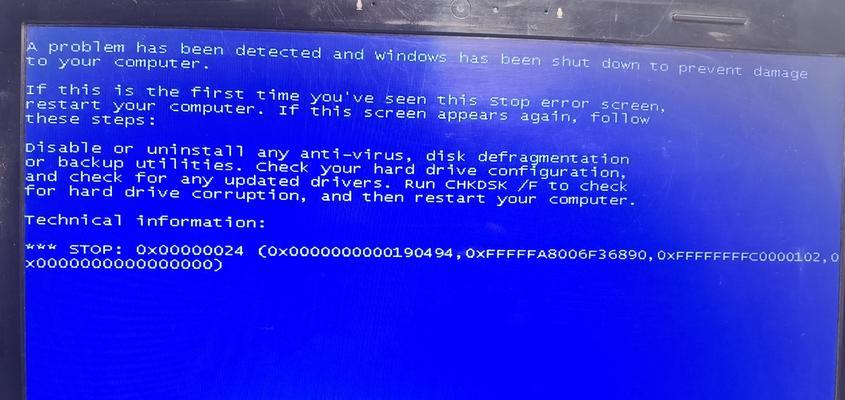
ROG适配器作为电源供应的重要组成部分,其性能直接影响到笔记本的稳定运行。在遇到适配器故障时,应按照本文所列步骤进行初步检测,并根据具体问题采取相应的解决办法。确保您的使用环境安全,以及设备的长期稳定运行,是每位用户应当关注的要点。如果故障无法自行解决,建议联系专业技术人员进行诊断和维修,切勿尝试自行修理,以免造成更大的损失。
标签: 解决办法
版权声明:本文内容由互联网用户自发贡献,该文观点仅代表作者本人。本站仅提供信息存储空间服务,不拥有所有权,不承担相关法律责任。如发现本站有涉嫌抄袭侵权/违法违规的内容, 请发送邮件至 3561739510@qq.com 举报,一经查实,本站将立刻删除。
相关文章

冰柜是我们生活中常见的电器设备,但有时会出现漏水问题。本文将介绍冰柜漏水的原因及解决办法,帮助读者更好地了解和处理这一问题。冰柜放置不平稳...
2025-08-19 3 解决办法

当我们在家或者在办公室工作时,稳定的Wi-Fi和移动数据信号显得尤为重要。可是,经常面临信号差的问题,不仅影响工作效率,还会影响生活体验。接下来的文章...
2025-05-31 54 解决办法

随着电动汽车市场的快速增长,车载充电器成为车主们不可或缺的装备。然而,车载充电器在使用过程中可能会遇到过热的问题,这不仅影响充电效率,还可能带来安全隐...
2025-05-24 33 解决办法

在现代计算机系统中,内存条是至关重要的硬件组件,它帮助电脑临时存储数据以便快速访问。如果电脑配置了一个内存条却无法开机,可能是由多种原因引起的。本文将...
2025-03-30 61 解决办法
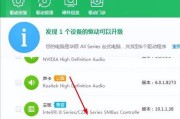
在数字化时代,USB耳塞已成为日常生活中不可或缺的电子设备之一。它不仅方便携带,而且插上即用,深受广大用户喜爱。但当您将USB耳塞插入电脑时,如果没有...
2025-03-16 40 解决办法

随着生活水平的提高,家用缝纫机越来越受到家庭主妇、手工艺品爱好者的喜爱。嘉合作为电脑缝纫机品牌中的佼佼者,以其优质的性能和耐用性赢得了不少消费者的青睐...
2025-03-08 119 解决办法